Annuncio pubblicitario
 Al giorno d'oggi, Apple si impegna a sincronizzare i dati tra il tuo Mac e i dispositivi iOS. La società si rende conto che molti clienti Apple hanno più di un dispositivo e, sebbene possano avere uno scopo leggermente diverso, ci affidiamo a possibilità di condividere i dati tra questi dispositivi senza il fastidio di inviare documenti tramite e-mail o utilizzare una sorta di connessione iDisk o Dropbox per renderli accadere.
Al giorno d'oggi, Apple si impegna a sincronizzare i dati tra il tuo Mac e i dispositivi iOS. La società si rende conto che molti clienti Apple hanno più di un dispositivo e, sebbene possano avere uno scopo leggermente diverso, ci affidiamo a possibilità di condividere i dati tra questi dispositivi senza il fastidio di inviare documenti tramite e-mail o utilizzare una sorta di connessione iDisk o Dropbox per renderli accadere.
Un esempio notevole è la funzione iCloud di Apple chiamata flusso di foto che, se abilitato automaticamente, condivide le tue foto tra tutti i tuoi dispositivi Apple.
Streaming foto aggiornato
Dall'ultimo ha scritto Gestione ed elaborazione delle foto di iPhone: problemi e soluzioniNel rilascio di iOS 5, Apple ha introdotto Photo Stream come possibile soluzione per la gestione e la condivisione di foto di fotocamere iOS tra dispositivi mobili e computer Apple. In effetti, Photo Stream è stato utile, ma in ... Leggi di più Photo Stream, è stato apportato un miglioramento significativo che probabilmente rende la funzione più invitante per la maggior parte degli utenti. Prima dell'aggiornamento di Photo Stream non è stato possibile eliminare le foto dal proprio stream una volta che sono state inviate lì. Quindi le tue foto scattate male con l'iPhone dovevano sedere accanto ai tuoi custodi. Ma ora non è così.
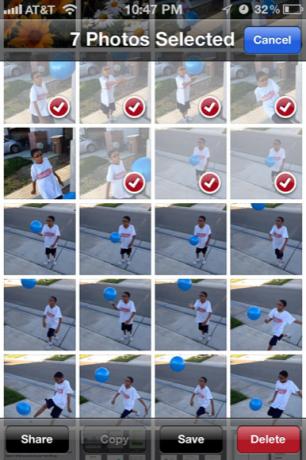
Ora puoi eliminare le foto da Photo Stream e quelle foto vengono automaticamente eliminate anche da tutti i tuoi dispositivi. Questo potrebbe sembrare che Apple sia andata all'estremo opposto con questo nuovo aggiornamento, ma se impieghi qualche minuto a configurare Photo Esegui il streaming sui tuoi dispositivi Mac e iOS, puoi eseguire alcuni passaggi aggiuntivi per gestire e organizzare le tue foto provenienti da nube.
Installazione di Stream Works
Nel caso in cui non lo sapessi, Photo Stream è un servizio iCloud che carica le foto che hai scattato sul tuo iPhone, iPod touch o iPad supportato dalla fotocamera sul server Apple e quindi li consegna agli altri dispositivi e Mac.
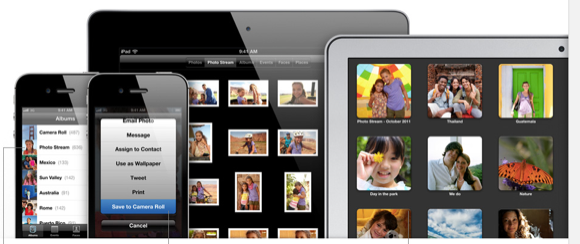
Ad esempio, scatta una foto sul tuo iPhone e apparirà nella tua iPhoto o Aperture Library sul tuo Mac. È necessario abilitare la funzione sui dispositivi. Sul tuo Mac (con l'ultimo sistema operativo 10.7) vai a Preferenze di Sistema> iCloud e abilitare flusso di foto.
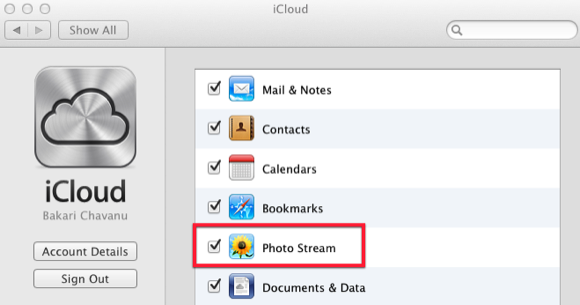
Ora apri iPhoto o Aperture Library sul tuo Mac e seleziona flusso di foto nella colonna Libreria. Quando avvii la tua applicazione fotografica ti verrà chiesto di selezionare "Attiva Streaming foto.”
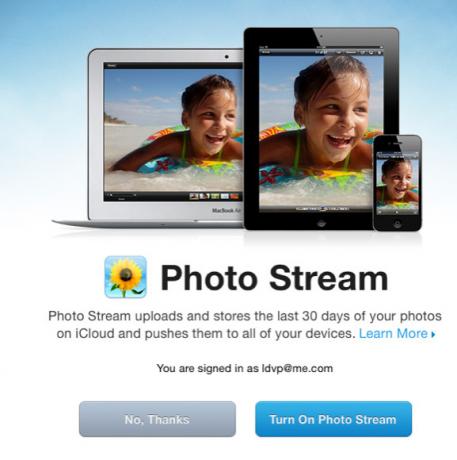
Allo stesso modo, sul tuo dispositivo iOS 5 apri il impostazioni App, scorrere verso il basso e toccare iCloude abilitare Flusso di foto.
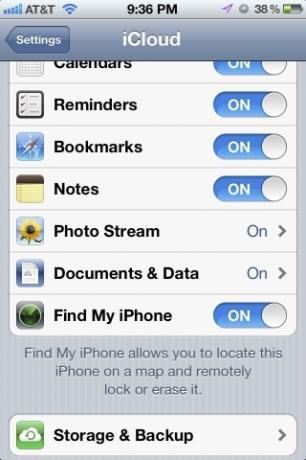
Ora scatta una foto sul tuo dispositivo iOS e attendi qualche secondo o più, a seconda della velocità della rete Wi-Fi, per vedere quella foto apparire nella libreria fotografica che hai impostato sul tuo Mac. Puoi fare la stessa configurazione tra diciamo il tuo iPhone e iPad. Tieni presente che anche una copia di ciascuna delle tue foto scattate con la tua fotocamera iOS 5 viene inserita nel Rullino fotografico del tuo dispositivo, mentre un'altra copia viene inviata al tuo account Photo Stream.
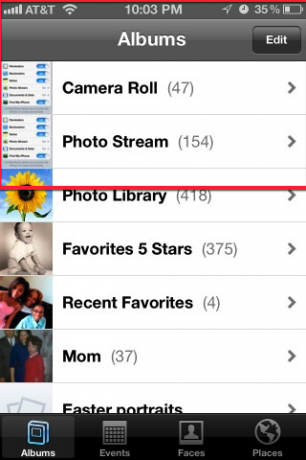
Affinché le foto archiviate nel tuo Streaming foto appaiano devi essere connesso a Internet. Le tue foto verranno sincronizzate solo sulla tua rete locale. Se sei in giro per scattare foto, queste non verranno sincronizzate con gli altri tuoi dispositivi tramite 3G; una copia cartacea di quelle foto non viene scaricata sui tuoi dispositivi. Vengono effettivamente visualizzati dal tuo account Photo Stream nel cloud del server.
Advance Photo Stream
Bene, ora che hai Photo Stream attivo e in esecuzione sui tuoi dispositivi, ci sono alcune considerazioni avanzate che potresti voler fare, specialmente se scatti foto su base regolare. Sul tuo Mac aperto Preferenze in iPhoto o Aperture in cui hai attivato Photo Stream. Purtroppo non puoi eseguire Photo Stream su entrambe le applicazioni contemporaneamente.
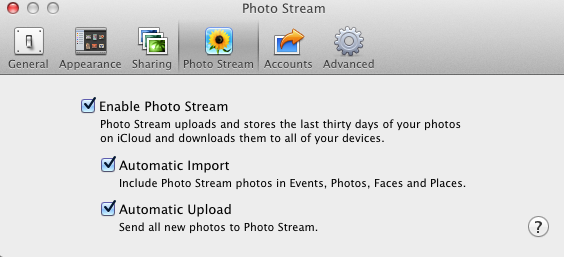
Nota che hai alcune opzioni per usare Photo Stream sul tuo Mac. Prima di tutto, nota che Photo Stream memorizza le ultime 1.000 foto che hai caricato sul tuo account o le foto degli ultimi 30 giorni (a seconda di quale sia maggiore) memorizzate lì.
Se vuoi assicurarti che quelle foto vengano effettivamente copiate nella tua libreria iPhoto o Aperture, devi farlo manualmente o abilitare l'applicazione fotografica a farlo per te. Quindi probabilmente vorrai controllare "Importazione automatica" in Preferenze. Questo significa ad esempio che iPhoto copia le foto dal tuo Streaming foto e le inserisce in un album organizzato per mese. Quindi se quando quelle foto svaniscono dal tuo Streaming foto le avrai archiviate in modo sicuro nella tua libreria iPhoto.
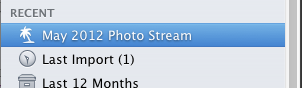
Puoi anche creare manualmente un nuovo album di foto selezionate dal tuo Stream foto o trascinare le foto dallo Stream in uno o più album esistenti. Anche questo ovviamente copia le foto nella tua libreria. Se apri e gestisci le tue foto nella libreria di iPhoto o Aperture su base regolare, non dovresti perdere nessuna delle tue immagini.
Nota anche che in Preferenze puoi scegliere di copiare e inviare tutte le foto che importi nella libreria iPhoto sul Mac e inviarle al tuo Streaming foto. Queste immagini verranno sincronizzate con gli altri tuoi dispositivi.
Utilizzando la parola chiave
Tutte le foto che vengono importate nella libreria di iPhoto o Aperture vengono automaticamente contrassegnate come "Streaming foto". Questo può essere utile per creare album intelligenti usando la parola chiave e altri attributi.
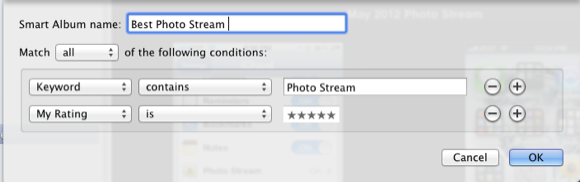
Spero che ci sia altro da venire con Photo Stream e iCloud, ma per ora è un modo abbastanza utile per mostrare e gestire le tue foto tra i tuoi dispositivi Mac.
Per altri articoli relativi a iPhoto, dai un'occhiata a questi:
- Primo sguardo: caratteristiche e strumenti di iPhoto [iPad e iPhone]
- Come creare diari fotografici in iOS iPhoto
- Ultime in iPhoto
Facci sapere se e come stai utilizzando Photo Stream. Quali altre funzionalità non vedi l'ora?
Bakari è uno scrittore e fotografo freelance. È un utente Mac di vecchia data, un fan della musica jazz e un uomo di famiglia.
